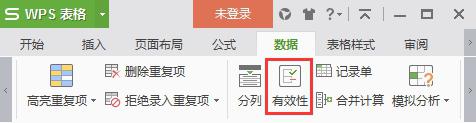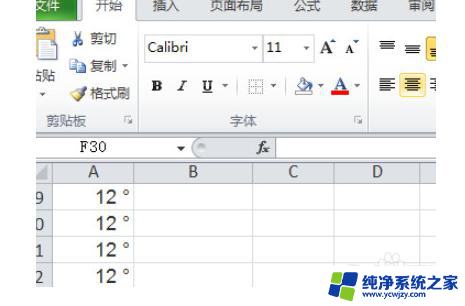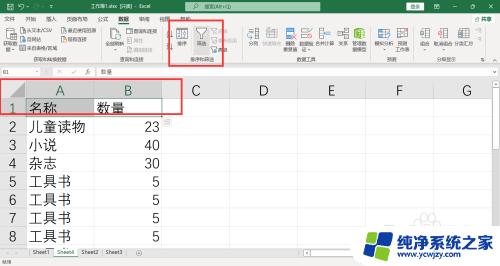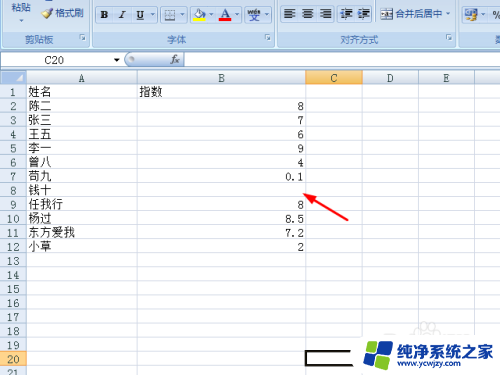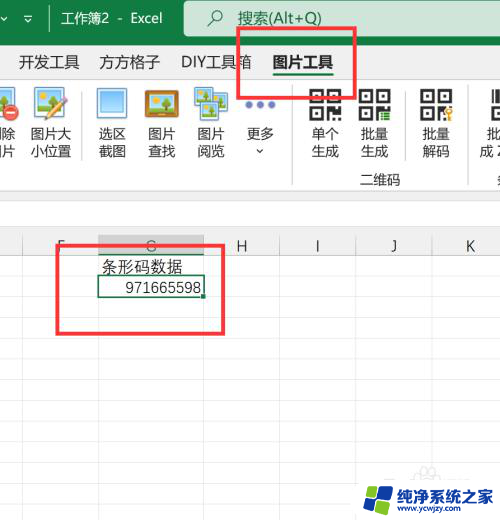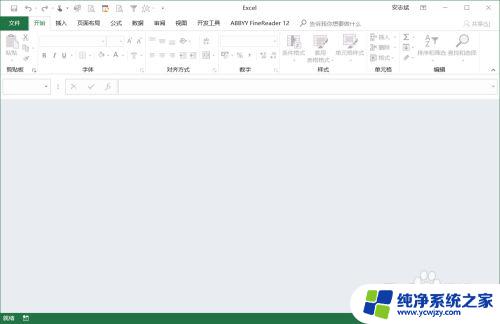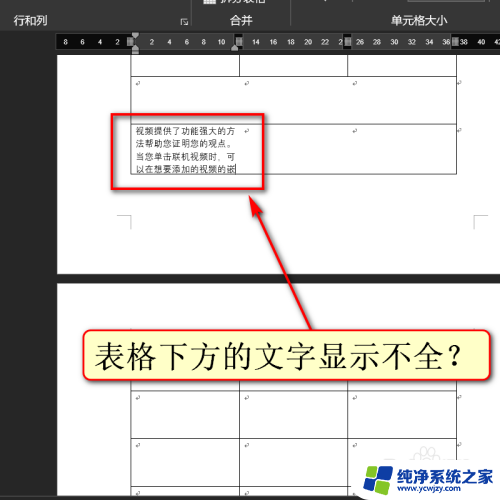表格显示不符合限制条件怎么改 解决Excel表格输入内容不符合限制条件的方法
更新时间:2023-10-09 17:01:42作者:yang
表格显示不符合限制条件怎么改,在日常工作中,我们经常会遇到使用Excel表格的情况,它为我们提供了一个便捷的数据处理工具,在输入内容时,有时候我们可能会不小心违反了表格的限制条件,导致数据输入错误或不符合规范。如何解决这个问题呢?本文将介绍一些方法来处理Excel表格输入内容不符合限制条件的情况,从而提高我们的工作效率和数据准确性。
具体方法:
1.进入编辑页面首先打开需要编辑的Excel表格,进入编辑页面中。
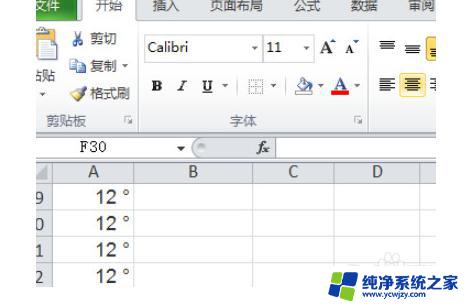
2.选中单元格然后选中单元格,点击打开数据中的“数据有效性”。
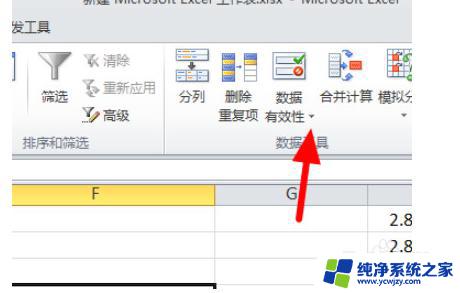
3.打开数据有效性然后在弹出来的窗口中点击打开数据有效性。
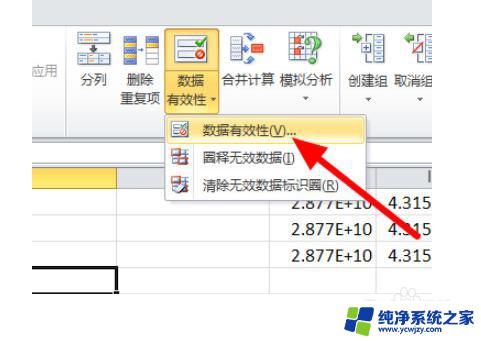
4.回车确定在弹出窗口点击出错警告中的全部清除,回车确定即可。
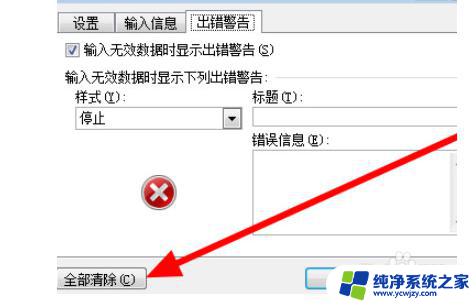
以上就是关于如何解决表格显示不符合限制条件的问题,在实践中操作时,遇到这种情况的用户不妨尝试按照本文中所介绍的方法解决,希望这些信息能对您有所帮助。